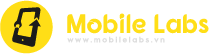Chưa có sản phẩm trong giỏ hàng.
Tin công nghệ
Cách sửa lỗi không xem được video trên iPhone, iPad
Thông thường bạn sử dụng trình duyệt safari để xem video trên điện thoại iPhone/ iPad. Tuy nhiên, ở mốt số dòng điện thoại đôi khi lại gặp phải lỗi khôn xem được video. Vậy nguyên nhân lỗi do đâu? và cách sửa lỗi không xem được video trên iPhone, iPad? Hãy cùng Mobile Labs tìm hiểu ngay câu trả lời qua bài viết dưới đây nhé!
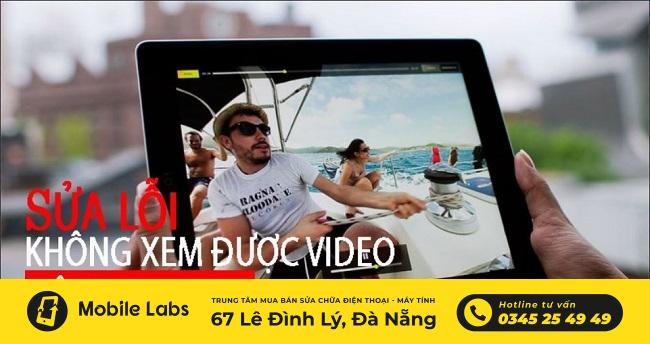
Hướng dẫn sửa lỗi không xem được video trên iPhone, iPad bằng Safari
Đối với những ai đang sử dụng trình duyệt safari để xem các video yêu thích của mình nhưng chẳng may gặp phải lỗi không xem được video trên iPhone/ iPad, thì hãy thực hiện theo đúng các cách dưới đây:
Cách 1. Khởi động lại iPhone, iPad
Đừng quá lo lắng, hãy khởi động lại iPhone/ iPad khi điện thoại bất chợt đang dùng mà gặp phải lỗi không xem được video trên iPhone, iPad bằng safari. Bởi vì đây là giải pháp hữu hiệu nhất.
Cách thực hiện như sau:
Bước 1: Bạn chỉ cần nhấn chọn và giữ vào phím nguồn (Power) cho đến khi biểu tượng Vuốt xuất hiện như hình dưới thì buông ngón tay ra.
Bước 2: Sau đó bạn hãy Vuốt màn hình theo hướng biểu tượng biểu tượng này để tắt thiết bị.
Bước 3: Sau khi khởi động lại iPhone, iPad, bạn hãy tiến hành kiểm tra lại xem lỗi này đã khắc phục được hay chưa.
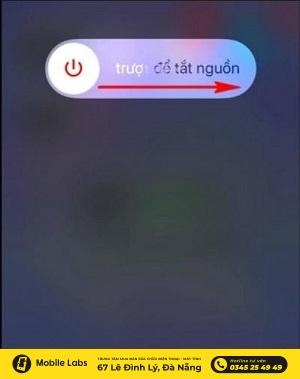
Ngoài ra, nếu bạn không xem được video Facebook trên iPhone thì bạn cũng có thể tham khảo hướng dẫn này nhé!
Cách 2. Kiểm tra kết nối mạng Internet/ Wifi/ 3G/ 4G
Đôi lúc nguyên nhân dẫn đến tình trạng lỗi không xem được video trên iPhone/ iPad là do việc kết nối Internet/ wifi/ 3G/ 4G trên thiết bị đã gặp phải sự cố khiến cho quá trình truyền tải dữ liệu không ổn định và không xem được video một cách như bình thường.
Đối với kết nối Wifi:
Đầu tiên bạn cần phải tìm đến thiết bị Wifi mà mình đang kết nối và tiến hành khởi động lại thiết bị. Bạn có thể kiểm tra các cổng kết nối internet trên thiết bị Wifi để tránh trường hợp bị lỏng dây khiến việc truy cập mạng internet trở nên khó khăn hơn hay là thiết bị đã bị lỗi.
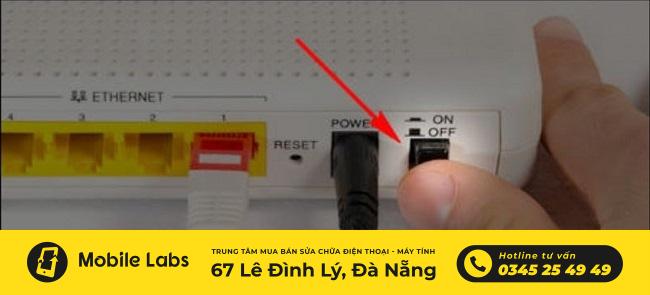
Đối với kết nối mạng 3G/ 4G:
Bạn cần thực hiện theo đúng các bước như sau:
Bước 1: Trước hết bạn nên truy cập vào Cài đặt (Settings) từ màn hình chính. Tại đây bạn hãy nhấn chọn vào mục Di động như hình dưới. Lúc này, bạn cần phải nhấn chọn bật/ tắt chức năng Dữ liệu di động để khởi động lại hệ thống 3G/ 4G trên thiết bị.
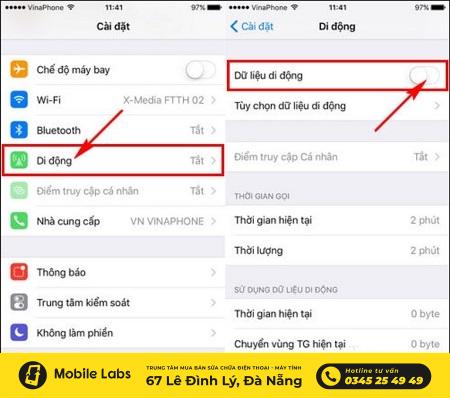
Bước 2: Sau khi đã Active (kích hoạt) thành công, bạn hãy vuốt màn hình xuống phía dưới và tìm kiếm biểu tượng ứng dụng Safari.
Nếu biểu tượng safari bị tắt đi thì nguyên nhân gây ra lỗi chính là đây. Bạn cần phải Active lại ứng dụng Safari để có thể khắc phục được lỗi không xem được video trên iPhone/ iPad bằng 3G/ 4G trên trình duyệt Safari.
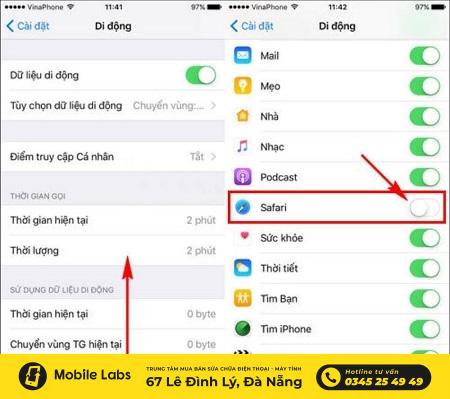
Bước 3: Tiếp theo đó, bạn tiếp tục vuốt màn hình lên trên tìm kiếm và nhấn chọn vào mục Tùy chọn dữ liệu di động. Tại đây bạn hãy lần lượt nhấn chọn vào mục Thoại & Dữ liệu (Voice & Data) và xây dựng chế độ mạng 3G/4G phù hợp với gói cước mà bạn đang sử dụng trên thuê bao.
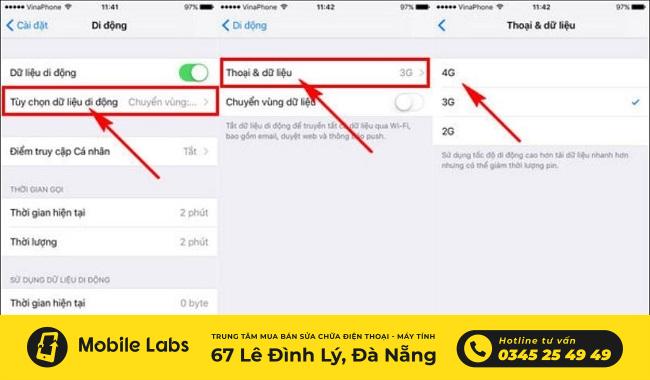
Cách 3. Bật JavaScript trên Safari
Đối với việc thiết bị không hỗ trợ dùng Flash trên iPhone/ iPad thì bạn cần phải kích hoạt bật JavaScript trên Safari để xem các video trên trình duyệt website.
Thực hiện như sau:
Bước 1: Bạn cần truy cập vào ứng dụng Cài đặt (Settings) trên màn hình chính. Sau đó hãy tìm kiếm và nhấn chọn vào biểu tượng ứng dụng Safari.
Bước 2: Tại đây bạn hãy nhấn chọn mục Nâng cao và active chức năng JavaScript để khắc phục lỗi không xem được video trên iPhone/ iPad.
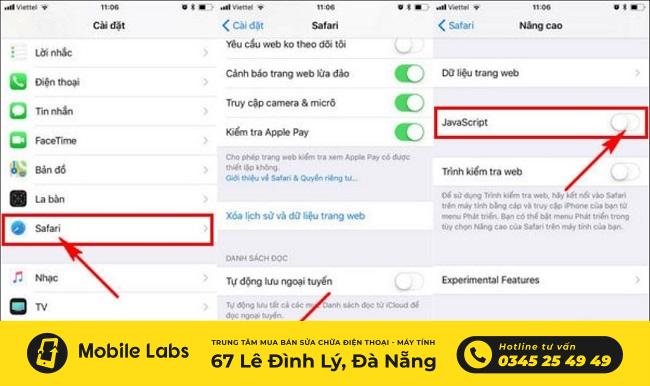
Cách 4. Xóa lịch sử và dữ liệu Safari
Một nguyên nhân mà có rất nhiều người dùng không nghĩ đến đó là bộ nhớ lữu liệu tạm thời của Safari đã quá tải. Chính vì vậy, bạn cần phải clean các dữ liệu trên ứng dụng safari.
Thực hiện như sau:
Bước 1: Các bạn hãy truy cập vào ứng dụng Cài đặt từ màn hình chính. Sau đó, hãy tìm kiếm và nhấn chọn vào biểu tượng Safari.
Bước 2: Tại đây bạn hãy chọn mục Xóa lịch sử và dữ liệu website (Delete History & Data Website).
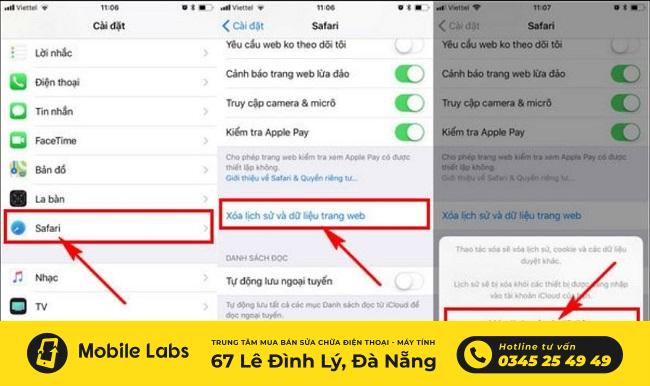
Bước 3: Cuối cùng bạn cần phải Xác nhận để xóa lịch sử và dữ liệu Website. Quá trình này hoàn tất các bạn có thể truy cập lại vào Safari và kiểm tra xem lỗi không xem được video trên iPhone/ iPad đã được khắc phục triệt để hay chưa nhé!
Trên đây là bài viết tổng hợp các cách khắc phục lỗi không xem được video trên iPhone/ iPad đơn giản, mà ai cũng có thể làm được. Hi vọng rằng bài viết này sẽ hữu ích dành cho bạn.
Chúc các bạn thực hiện thành công nhé!